使用电脑的时候,连接无线网络是很重要的,最近有部分Win10系统的用户向自由互联小编询问,经常会出现断网后需要重启才能再连上的情况,不知道怎么回事,不用担心,针对这一问
使用电脑的时候,连接无线网络是很重要的,最近有部分Win10系统的用户向自由互联小编询问,经常会出现断网后需要重启才能再连上的情况,不知道怎么回事,不用担心,针对这一问题,本篇带来了详细的解决方法,分享给大家,感兴趣的用户继续看下去吧。
Win10系统断网后需要重启才能再连上怎么办?
1、在此电脑图标上右击鼠标,点击管理。
2、点击设备管理器,选择网络适配器。
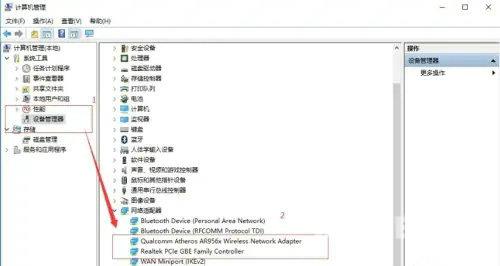
3、选择红框内的文字点击鼠标右键,点击属性。
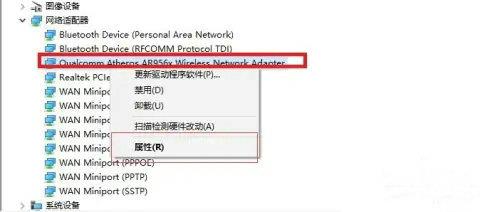
4、点击电源管理,去除选框里的对勾,点击确定。
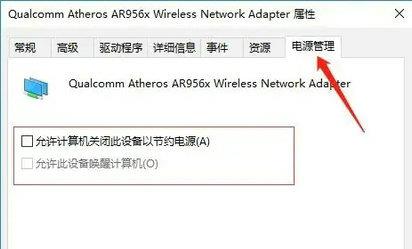
5、打开网络和共享中心页面,点击更改适配器设置。
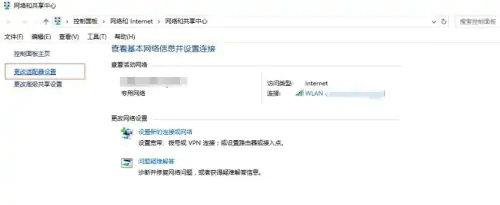
6、双击网络,点击无线属性。
7、勾选第一个和第三个选项框,点击确定即可解决。
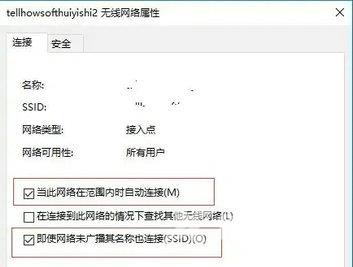 【文章出处:香港gpu服务器 http://www.558idc.com/hkgpu.html 复制请保留原URL】
【文章出处:香港gpu服务器 http://www.558idc.com/hkgpu.html 复制请保留原URL】
